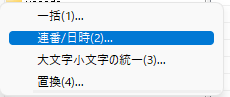概要
今まで、As/R というファイラーを長らく愛用していたのですが、ファイルサーバーへのファイルアクセスに非常に重くなるようになり、代替となるソフトを探していたところ、秀丸ファイラーClassic にたどり着きました。
As/R
http://www.all.undo.jp/asr/
秀丸ファイラーClassic
https://hide.maruo.co.jp/software/hmfilerclassic/index.html
設定していきたいこと
As/R は、ショートカットが超便利だったので、なるべくこれを再現したい。
- 一括リネーム
- エディターを起動(As/R ショートカットE)
- リネーム(As/R ショートカットR)
- ファイル名のコピー(As/R ショートカットT)
カスタマイズ設定方法
まず最初に[ツール]-[オプション]の左下の「上級者向け設定」のチェックをいれる。
ファイル名の境目のグリッド線を表示
デフォルトだと背景が真っ白で見づらいので、グリッド線を入れる。
[ツール]-[オプション] [デザイン/操作]-[ファイル一覧1]-[グリッドライン]にチェックを入れ「横」を選択する
ファイル名の行間を開ける
デフォルトだと、行間が詰まっていて見づらいので、少し行間をあける。
[ツール]-[オプション] [デザイン/操作]-[ファイル一覧1]-[間隔]を4ドットに設定する
タブバーの表示
秀丸ファイラーClassic も、As/R と同様に、複数のフォルダーを開いておいてタブで切り替えることができるが、デフォルトではタブが表示されていない。
[表示]-[タブバー]-[ON]を選択する
背景のダブルクリックで1つ上のフォルダへ移動する
[ツール]-[オプション] [デザイン/操作]-[ファイル一覧3]-[背景のダブルクリックで1つ上のフォルダへ]にチェックを入れる
再現できない機能
- 便利なリネームツール As/Rのリネームツールは非常に便利だったが、秀丸ファイラーClassicに同等の機能はないようだ。ショートカットは、変わりに F2 を使う。(Windows標準と同じ)
As/Rより便利な機能
- フォルダーの分割表示ができ、左右あるいは上下に違うフォルダーを開くことができる。これは便利!
以下、2022年追記
ショートカット設定
ファイルのパスをコピー
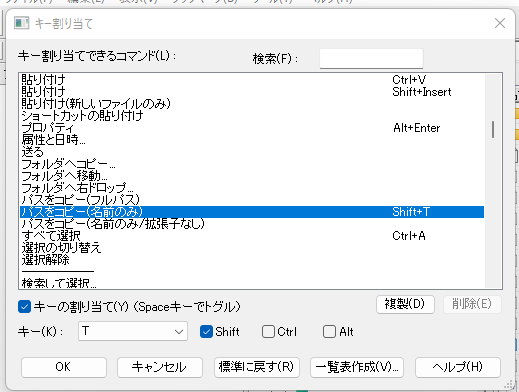
前までは、拡張機能を入れなければだったが、最新では、標準機能にはいっていた。
テキストエディタで開く
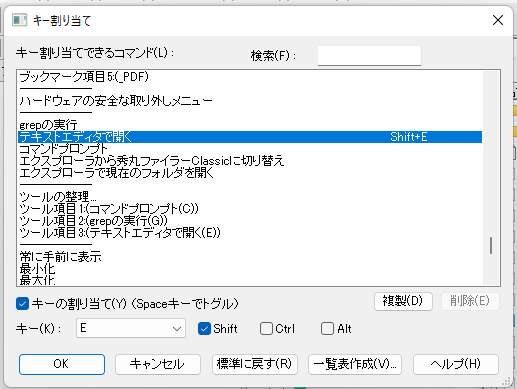
これも、もうちょい複雑な設定をしていた気がするが、これだけで設定できた。